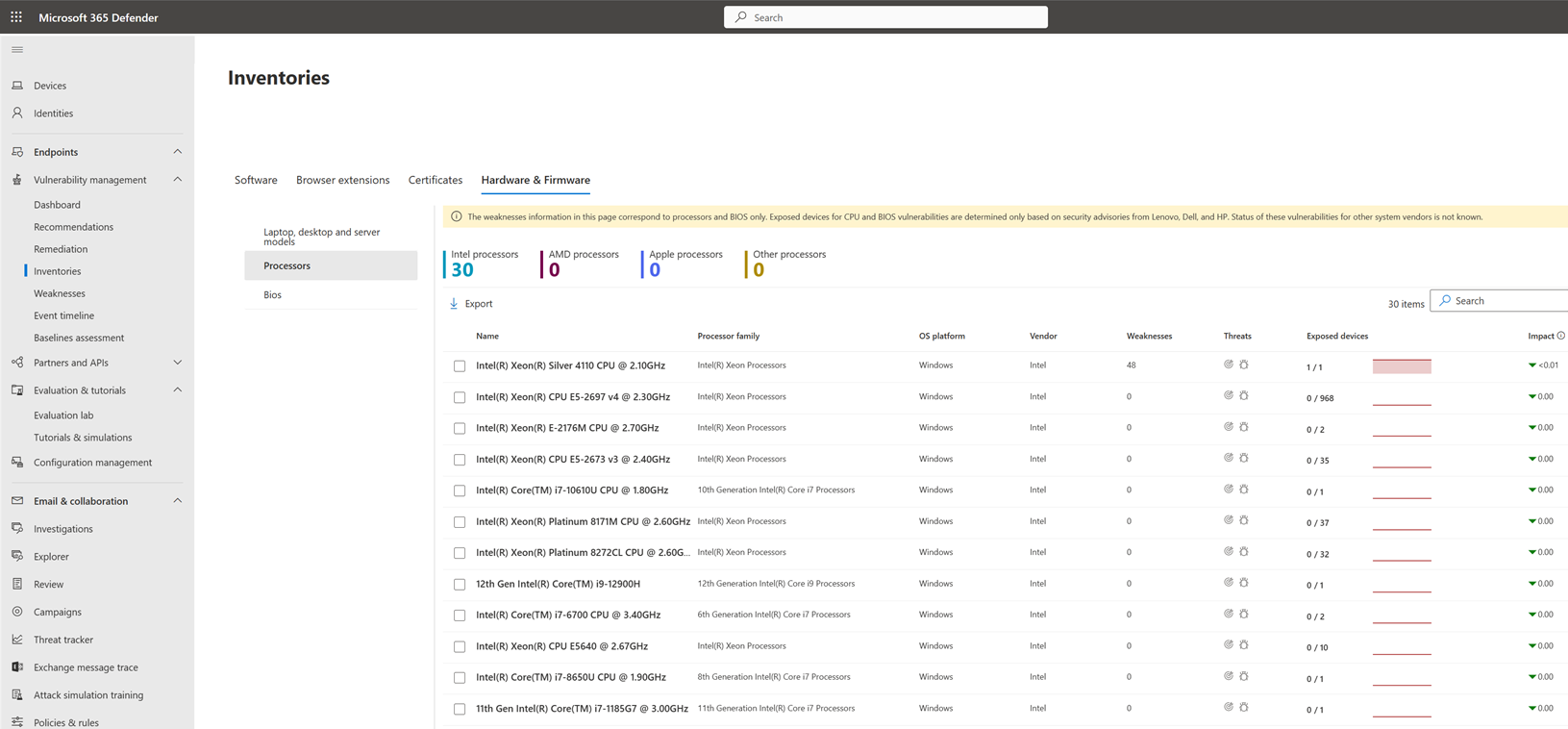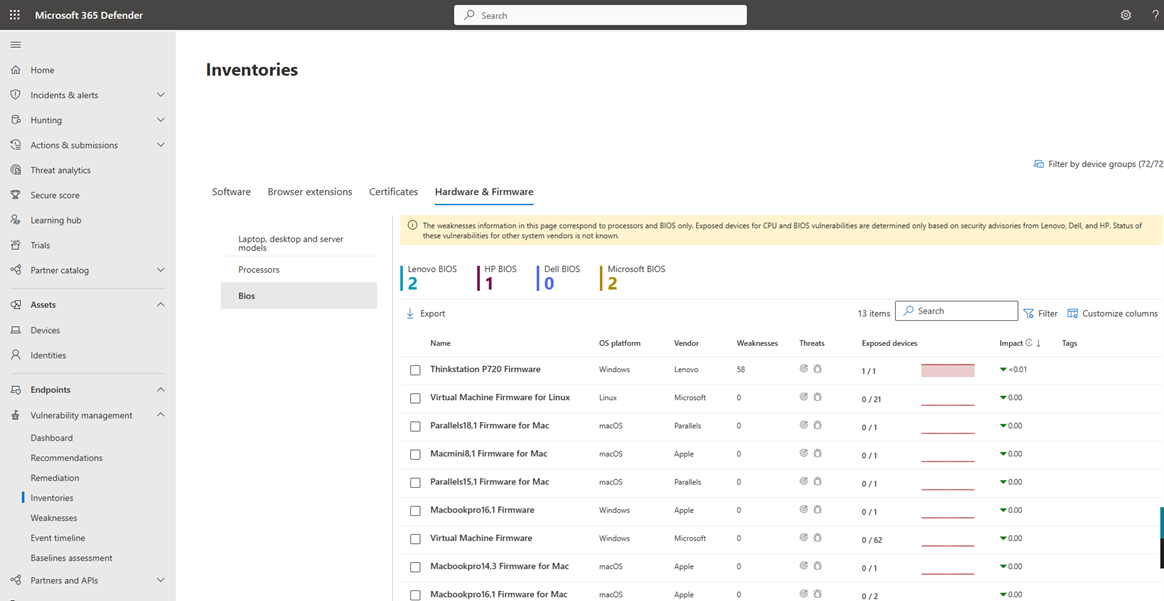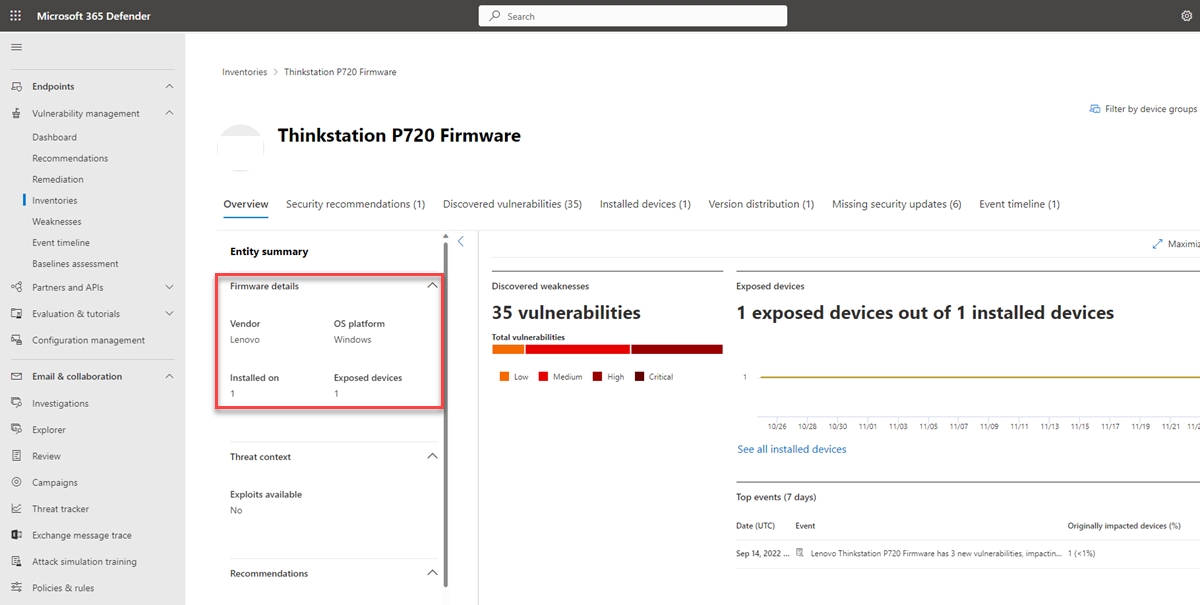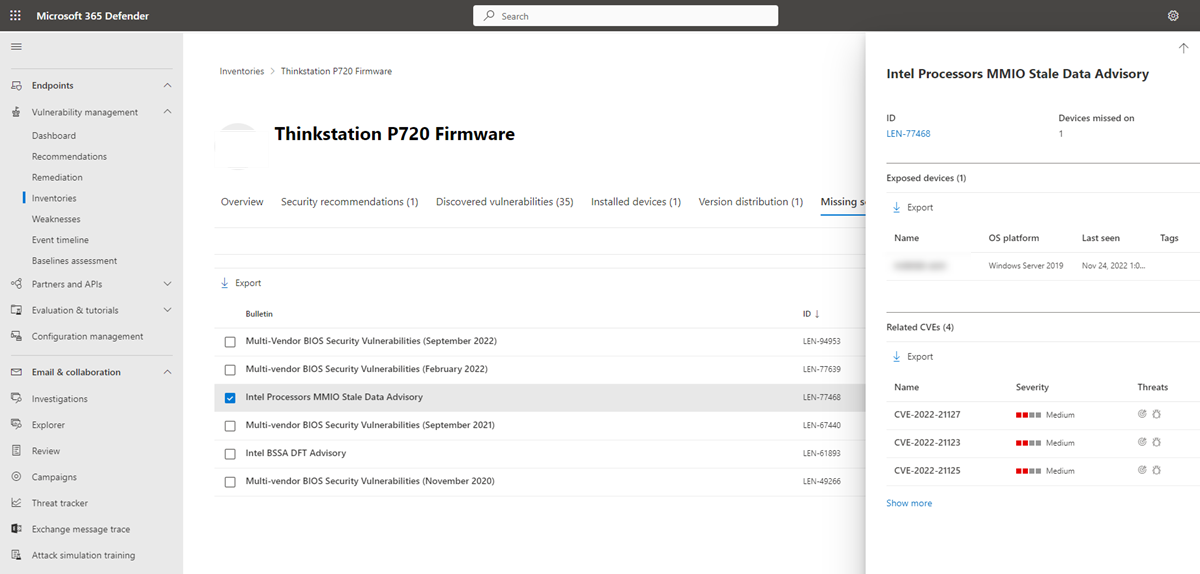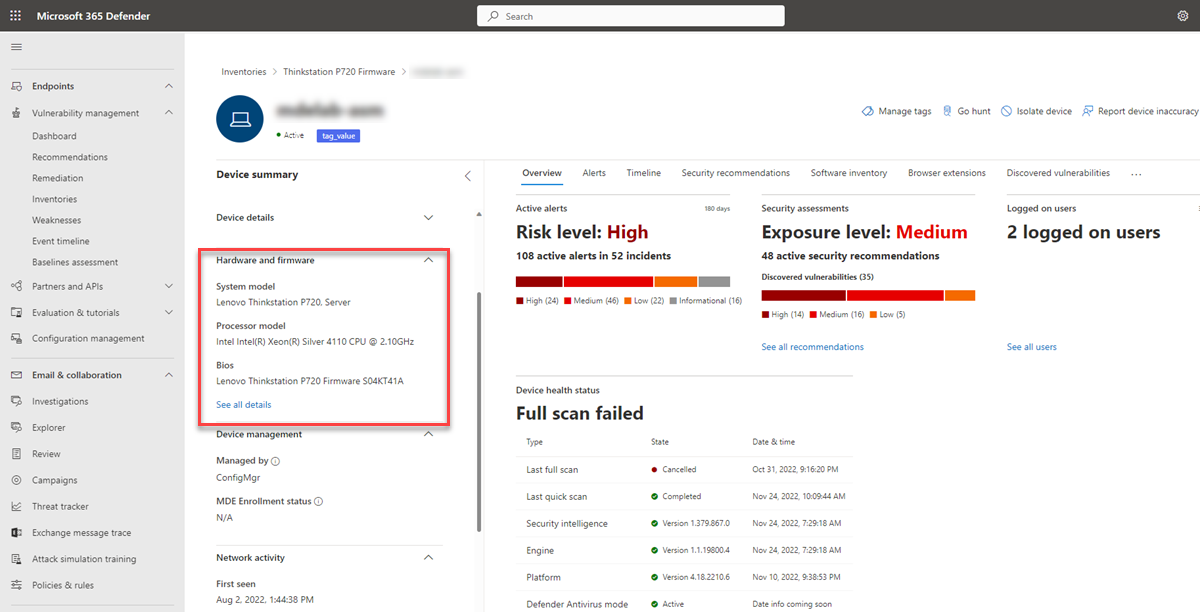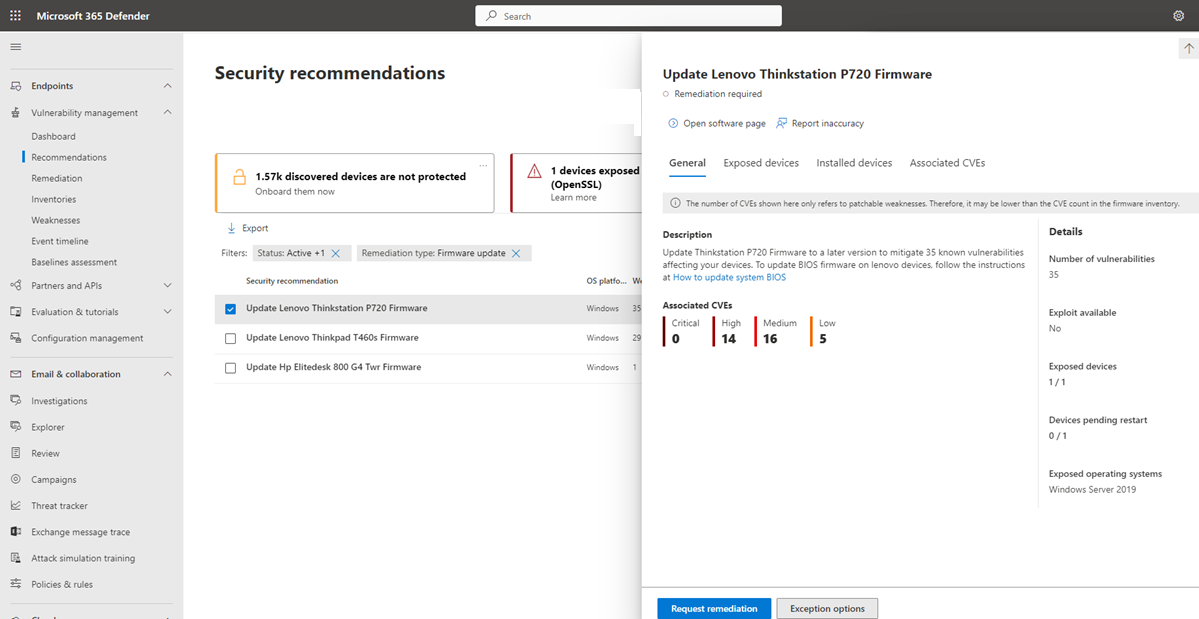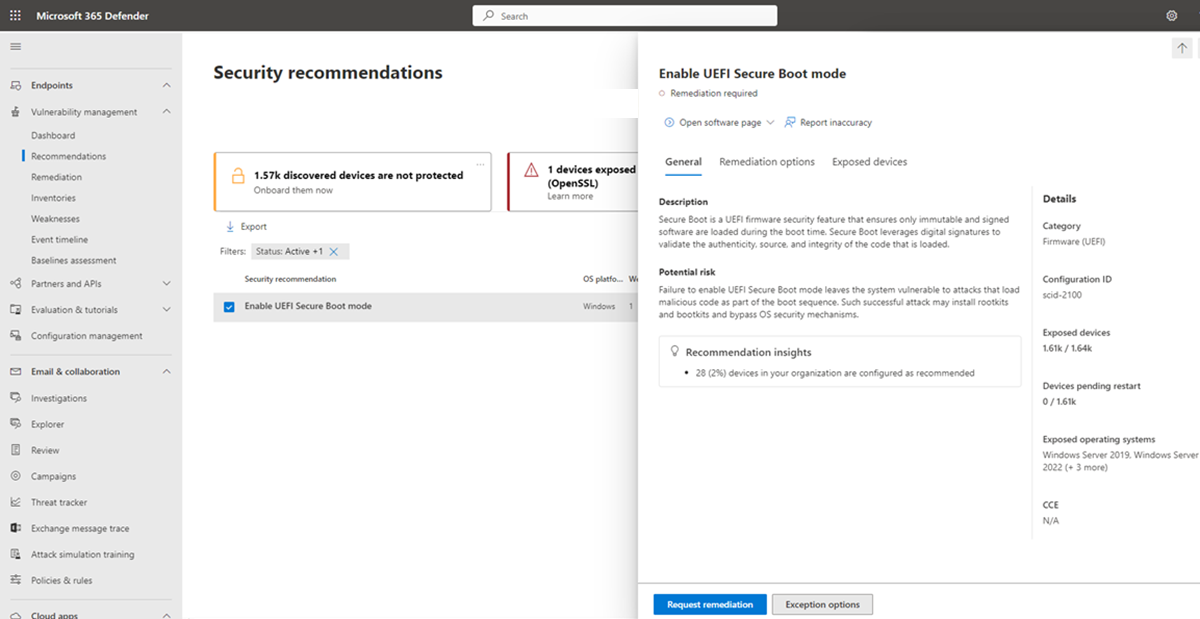Hardware- en firmware-evaluatie
Van toepassing op:
- Microsoft Defender Vulnerability Management
- Microsoft Defender XDR
- Microsoft Defender voor servers, abonnement 2
Opmerking
Als u deze functie wilt gebruiken, hebt u Microsoft Defender Vulnerability Management Standalone nodig of als u al een klant van Microsoft Defender voor Eindpunt Abonnement 2 bent, de Defender Vulnerability Management-invoegtoepassing.
Firmware- en hardwareaanvallen zijn in opmars. Aanvallers richten zich steeds meer op firmware en apparaatstuurprogramma's van hardwareonderdelen om hoge bevoegdheden en persistentie te verkrijgen. Inzicht in de bedreigingspostuur van uw firmware en hardware en het tijdig herstellen van geïdentificeerde beveiligingsproblemen is een essentieel onderdeel om uw organisatie veilig te houden.
Microsoft Defender Vulnerability Management hardware- en firmware-evaluatie biedt een lijst met bekende hardware en firmware in uw organisatie. Het biedt afzonderlijke inventarissen voor systeemmodellen, processors en BIOS. Elke weergave bevat details zoals de naam van de leverancier, het aantal zwakke punten, inzichten in bedreigingen en het aantal blootgestelde apparaten.
Tip
Wist u dat u alle functies in Microsoft Defender Vulnerability Management gratis kunt uitproberen? Meer informatie over hoe u zich kunt aanmelden voor een gratis proefversie.
Uw hardware en firmware weergeven
Ga als volgende te werk om toegang te krijgen tot de hardware- en firmware-evaluatiepagina:
- Ga naarInventarissenvan beveiligingsproblemen> in de Microsoft Defender-portal.
- Selecteer het tabblad Hardware en firmware .
De pagina Hardware en firmware wordt geopend met afzonderlijke pagina's die beschikbaar zijn voor:
Opmerking
Informatie over zwakke punten en blootgestelde apparaten is gebaseerd op beveiligingsadviezen van HP, Dell en Lenovo en heeft alleen betrekking op processors en BIOS. Zwakke punten voor andere leveranciers worden niet gerapporteerd.
Inventaris- en zwakke puntengegevens worden verzameld in Windows, Linux en MacOS (zie de lijst met ondersteunde platforms).
Opmerking: processor- en BIOS-informatie wordt niet gerapporteerd op Mac-apparaten met M1- en M2-processors.
Inventaris van laptop-, desktop- en servermodellen
Selecteer de pagina Laptop-, desktop- en servermodellen om een lijst met alle systeemmodellen in de organisatie weer te geven.
Bovenaan de pagina kunt u het aantal modellen per leverancier bekijken.
Wanneer u een model in de lijst selecteert, wordt er een flyoutvenster geopend met de details van de modelsoftware.
Processorinventaris
Selecteer de pagina Processors om een lijst met alle processors in de organisatie weer te geven.
Bovenaan de pagina kunt u het aantal processors per leverancier bekijken.
Wanneer u een processor in de lijst selecteert, wordt er een flyoutvenster geopend met de details van de processorsoftware.
BIOS-inventaris
Selecteer de BIOS-pagina om een lijst met alle BIOS-firmware in de organisatie weer te geven.
Bovenaan de pagina kunt u het aantal BIOS per leverancier bekijken.
Bios-firmwaredetails weergeven
Meer informatie over een BIOS-firmware bekijken:
Open de pagina Hardware en firmware in de Microsoft Defender-portal
Selecteer de BIOS-pagina en kies een BIOS in de lijst om een flyoutpaneel te openen.
Selecteer Firmwarepagina openen voor meer informatie over de BIOS-firmware.
U kunt het tabblad Versiedistributie selecteren om BIOS-versies te zien die in de organisatie zijn geïmplementeerd.
Meer informatie over ontbrekende beveiligingsupdates
Selecteer het tabblad Ontbrekende beveiligingsupdates om de beveiligingsupdates te zien die op het apparaat moeten worden geïnstalleerd om gedetecteerde BIOS-beveiligingsproblemen te herstellen.
Wanneer u een item in de lijst selecteert, wordt er een flyoutvenster geopend met een koppeling naar het bios-advies van de leverancier, een lijst met blootgestelde apparaten en een lijst met CDE's.
Hardware en firmware op apparaten
Als u het systeemmodel, de processor en de BIOS-informatie op de apparaatpagina wilt weergeven, selecteert u het apparaat op het tabblad Geïnstalleerde apparaten en in het flyoutvenster en selecteert u Apparaatpagina openen of selecteert u het apparaat rechtstreeks op de pagina Apparaatinventaris.
Selecteer Alle details weergeven voor een flyoutvenster met meer informatie.
Zwakke punten in processor en BIOS vinden
Actief zoeken naar processor- en BIOS-zwakke punten:
- Ga naar Beveiligingsbeheer>Zwakke punten in de Microsoft Defender-portal.
- Search voor 'BIOS'-CVE's die betrekking hebben op de processor of BIOS worden geretourneerd.
- Selecteer een item in de lijst om een flyoutvenster te openen met meer informatie over de CVE.
Op afzonderlijke apparaten kunt u processor- en BIOS-CVE's weergeven door het tabblad Gedetecteerde beveiligingsproblemen te selecteren. Selecteer een CVE om een flyoutvenster met meer informatie weer te geven:
Aanbevelingen voor firmware-updates
Ga als volgende te werk om actief te zoeken naar firmwareaanbeveling:
- Ga naarAanbevelingenvoor beveiligingsbeheer> in de Microsoft Defender-portal.
- Filter op hersteltype 'Firmware-update'.
Aanbevelingen worden weergegeven om een specifieke BIOS-versie bij te werken als deze is geïnstalleerd op ten minste 5% van de apparaten in alle organisaties.
Aanbevelingen voor de UEFI-modus voor beveiligd opstarten
Defender Vulnerability Management zoekt apparaten waarop de UEFI-modus beveiligd opstarten is uitgeschakeld en raadt aan deze in te schakelen.
Als u deze aanbevelingen wilt vinden, zoekt u op de aanbevelingenpagina naar 'scid-2100' of 'boot'. Wanneer u een aanbeveling selecteert, wordt er een flyoutvenster geopend met meer informatie:
Opmerking
Deze mogelijkheid wordt momenteel alleen ondersteund in Windows.
Geavanceerde opsporing
U kunt geavanceerde opsporingsquery's gebruiken om inzicht te krijgen in hardware en firmware in uw organisatie. Meer informatie over de hardware en firmware die per apparaat zijn geïnstalleerd, vindt u in de tabel DeviceTvmHardwareFirmware . Deze tabel bevat hardware- en firmware-informatie per apparaat, waaronder het systeemmodel, de processor en het BIOS.
Zie Geavanceerde opsporing voor meer informatie.
Hardware- en firmware-API
U kunt API's gebruiken om alle hardware en firmware weer te geven die in uw organisatie zijn geïnstalleerd, inclusief onderdeeltype, leverancier en versie.
Verwante artikelen
Feedback
Binnenkort beschikbaar: In de loop van 2024 zullen we GitHub-problemen geleidelijk uitfaseren als het feedbackmechanisme voor inhoud en deze vervangen door een nieuw feedbacksysteem. Zie voor meer informatie: https://aka.ms/ContentUserFeedback.
Feedback verzenden en weergeven voor